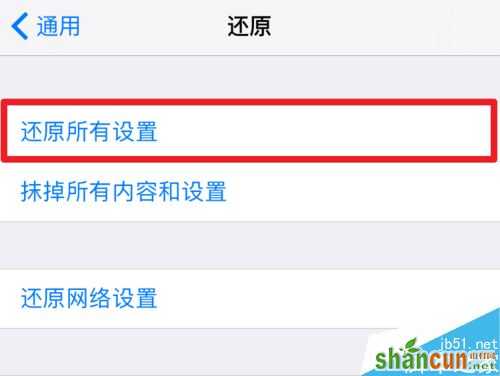iPhone7无法同步iTunes音乐的解决方法一
如果打开iTunes中的音乐显示下图中的“iCloud音乐资料库已打开”,可以按照下面的步骤解决
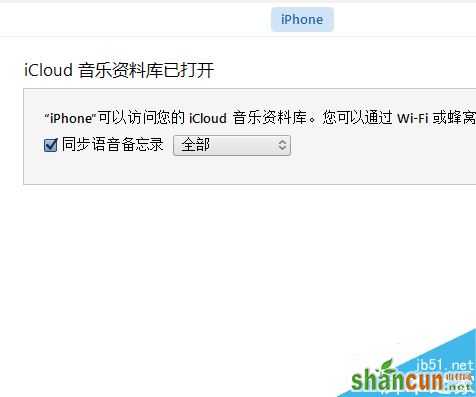
打开iPhone中的【设置】-【音乐】
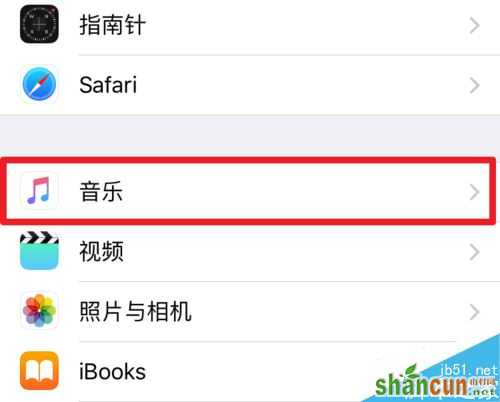
找到【iCloud音乐资料库】,将它关闭即可
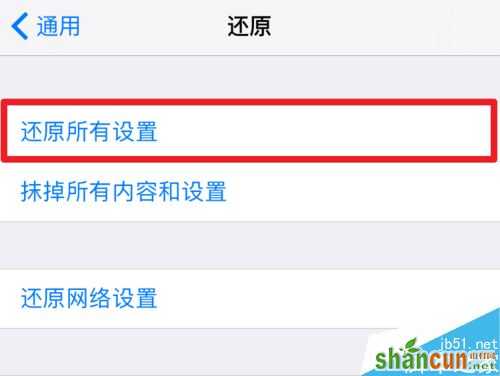
然后再重新链接iTunes,就会显示同步音乐的选项了
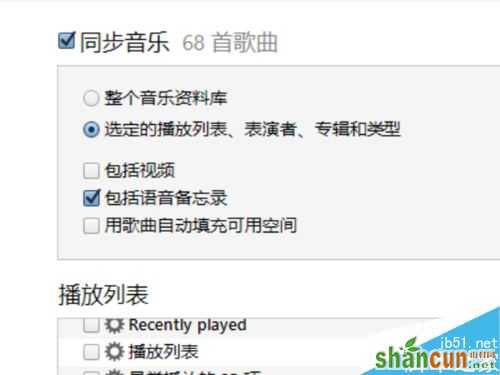
关闭【iCloud音乐资料库】后,从Apple Music下载的歌曲会全部删除,如果需要这些歌曲,再打开【iCloud音乐资料库】即可
iPhone7无法同步iTunes音乐的解决方法二
如果不是上面的原因,可以尝试重新启动iPhone

要是还是无法解决,可以先备份数据,打开【设置】-【通用】
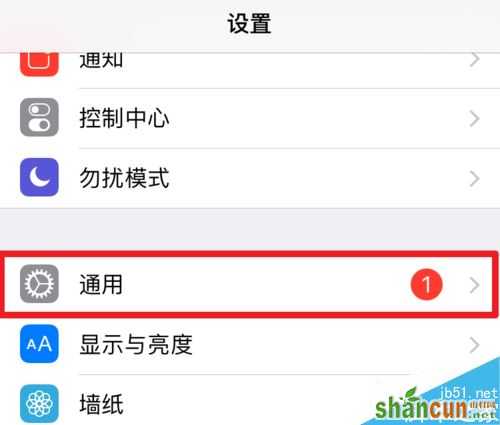
找到最下方的【还原】
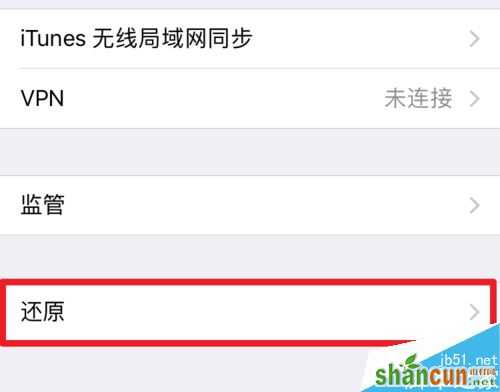
选择【还原所有设置】,或者进行刷机